
WH-LTE-7S1有人云发送AT指令示例
备注:WH-LTE-7S1-CT-N40支持有人公司的内置SIM卡联网。也可以单独插外置卡(可以上网的物联卡、手机卡)。
一、资料下载
WH-LTE-7S1&WH-LTE-7S1-GN 说明书:https://www.usr.cn/Download/1104.html
WH-LTE-7S1-GN规格书:https://www.usr.cn/Download/1106.html
USR-Cat-1系列 AT指令集:https://www.usr.cn/Download/1002.html
Cat-1系列 设置软件:https://www.usr.cn/Download/939.html
WH-LTE-7S1硬件设计手册:https://www.usr.cn/Download/978.html
【PC端调试工具】网络调试助手 串口调试助手二合一https://www.usr.cn/Download/27.html
WH-LTE-7S1测试底板:USR-GPRS232-7X-EVK https://www.usr.cn/Product/125.html
二、硬件连接
1、所需物品
WH-LTE-7S1 模块 1个
USR-GPRS232-7X-EVK 测试底板1个
4G天线转接线1个
12V端子电源适配器 1个
USB-RS232串口线 1条
笔记本电脑 1台
2、硬件连接
WH-LTE-7S1模块插在测试底板上,模块IPEX天线座,接4G天线转接线,接4G棒状天线(或者4G吸盘天线)
USB-RS232串口线USB口接电脑USB口,用于模拟232串口设备,测试WH-LTE-7S1的串口。

3、查看端口号
电脑鼠标点击计算机管理,右击,点开设备管理器,点击端口,查看接WH-LTE-7S1的USB-RS232串口线COM口号,COM4。
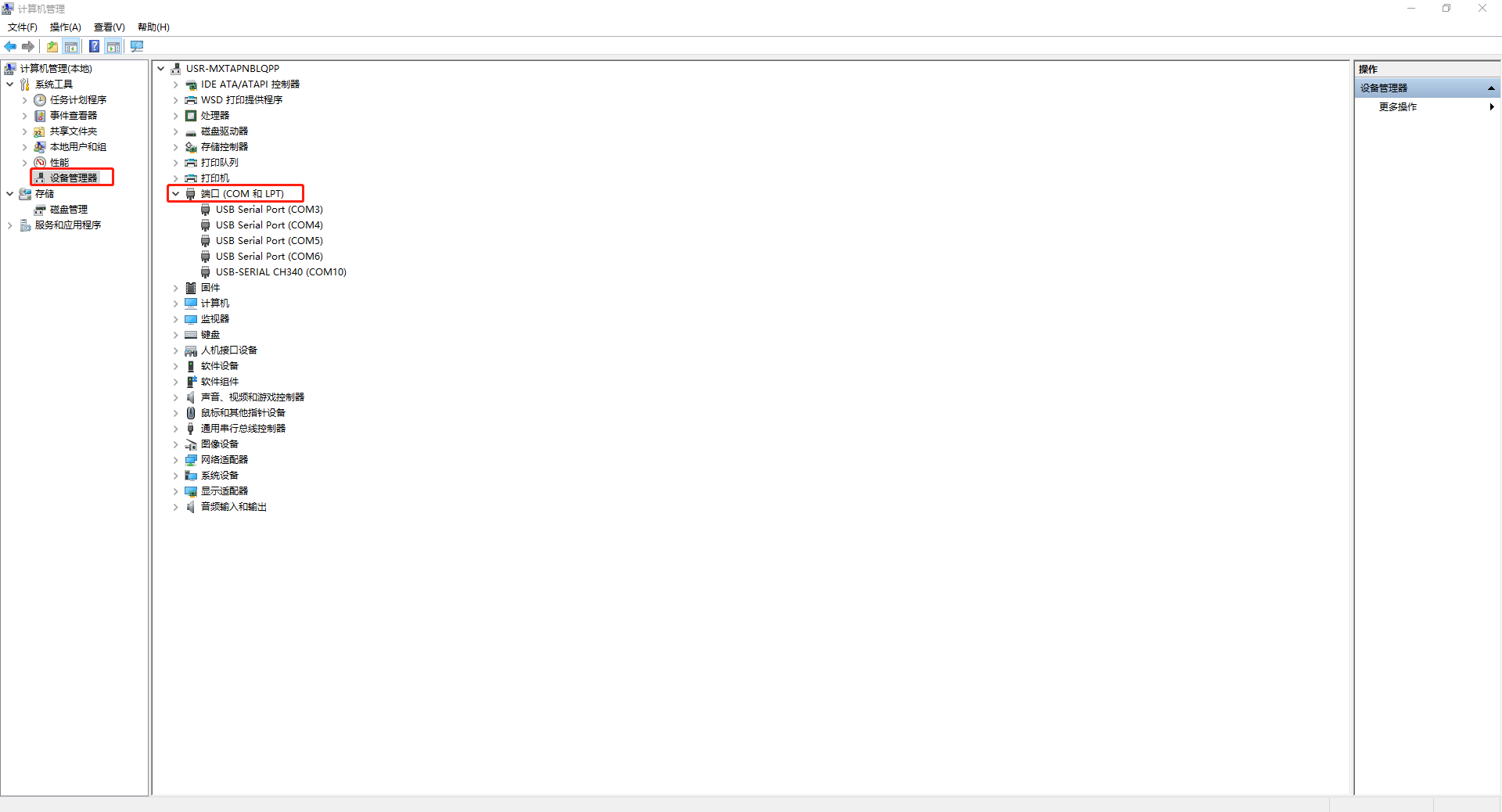
三、有人云参数设置
1、登录有人云账号
www.usr.cn 点击有人云跳转到登录页面。
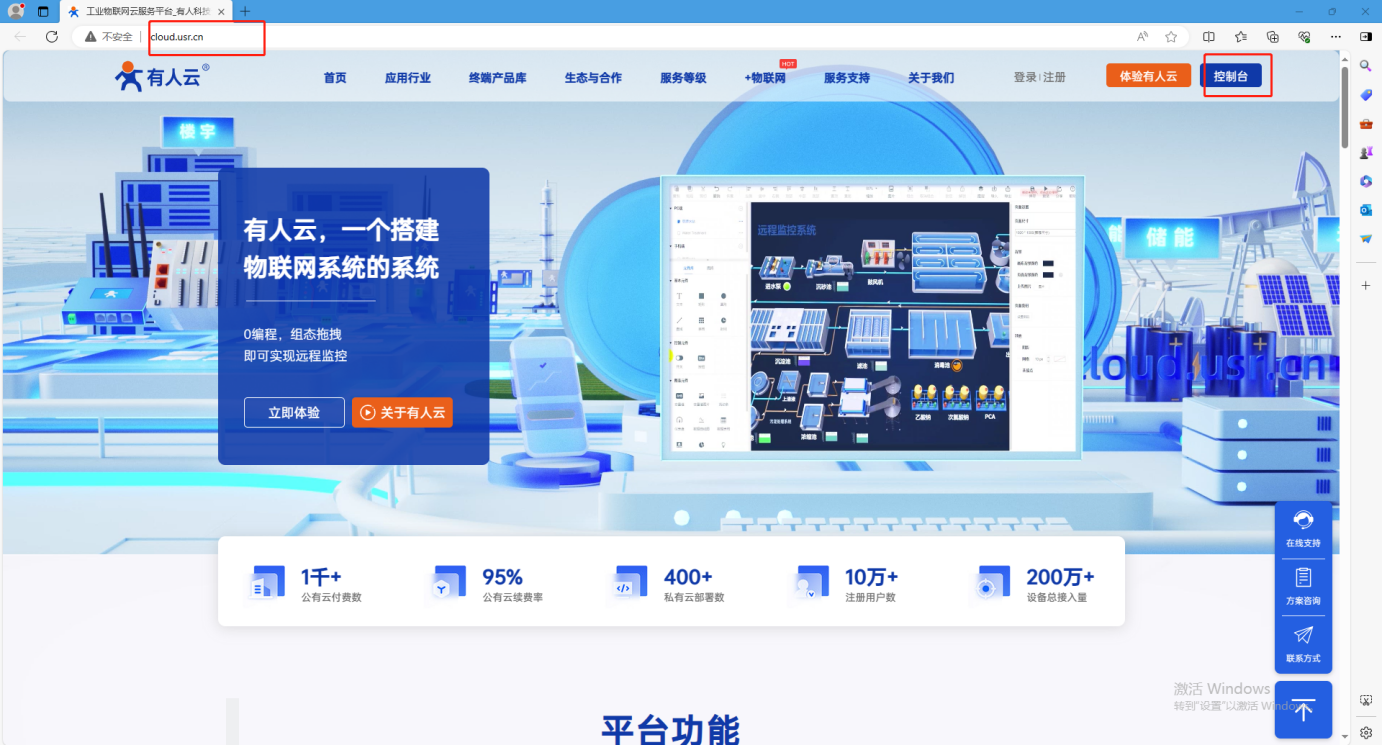
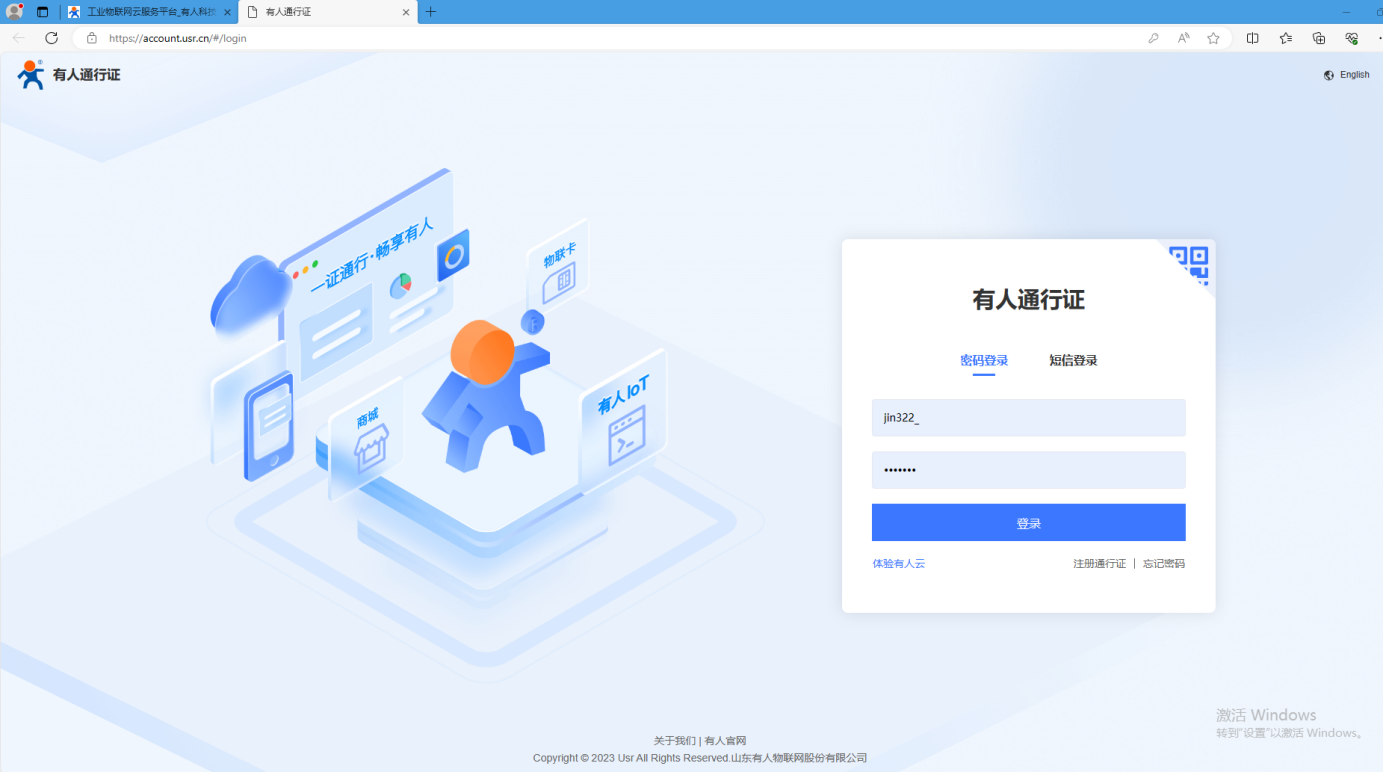
2、添加WH-LTE-7S1设备
(1)点击网关管理,网关列表,点击添加,点击单个添加。
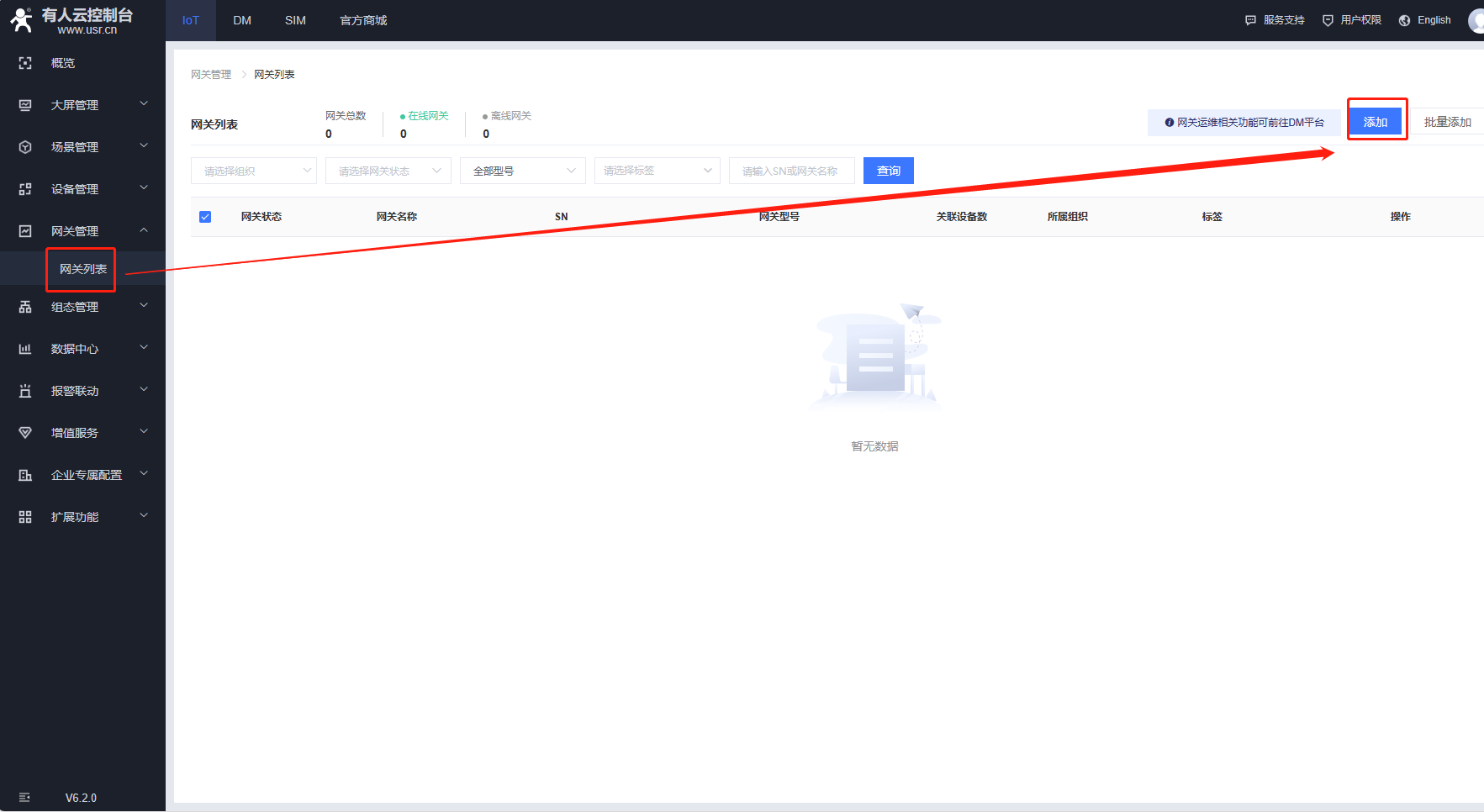
(2)WH-LTE-7S1不支持SN上云,就点击SN不支持,点这里,用自动生成的ID方式上云,在有人云上添加设备。
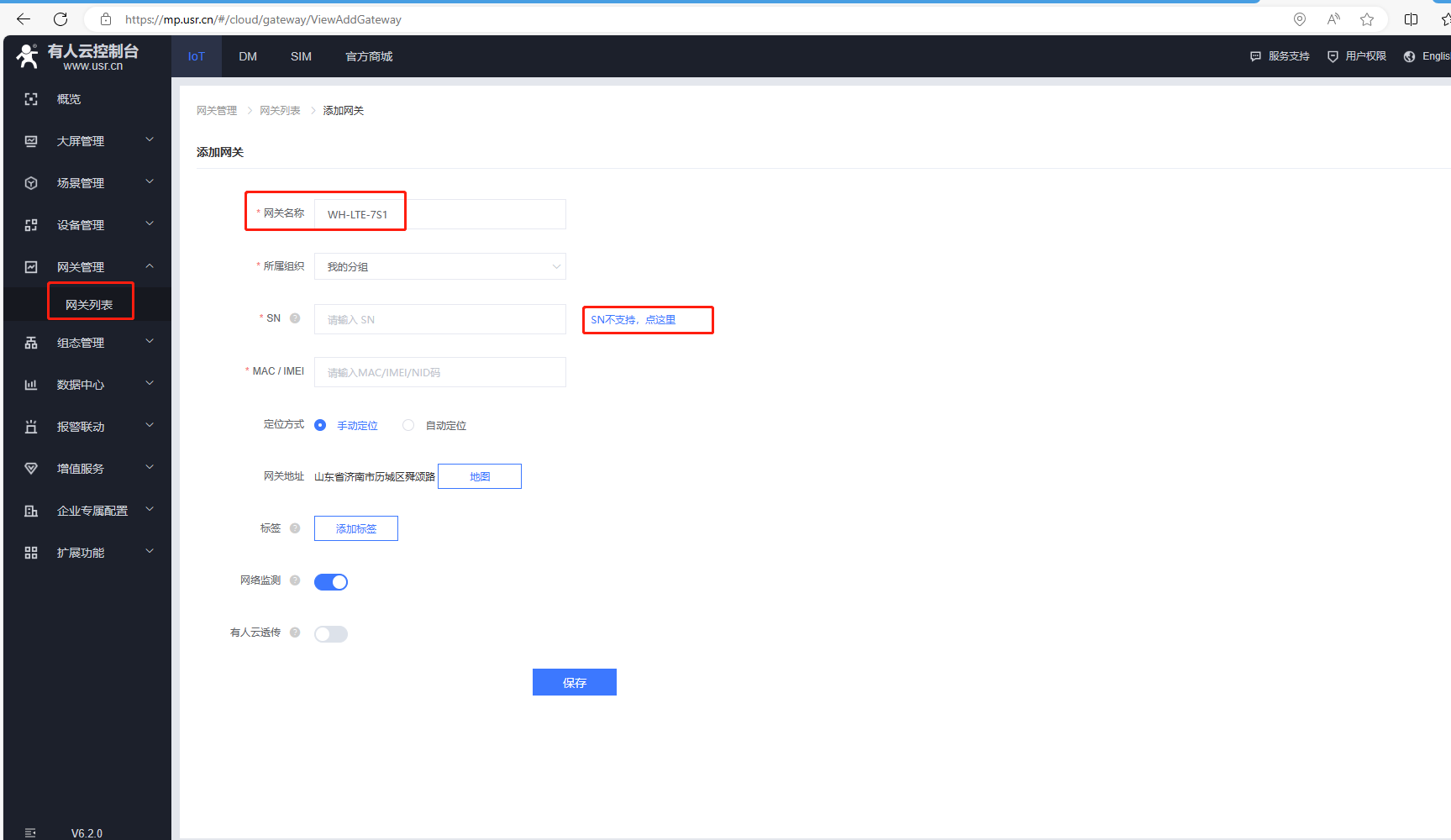
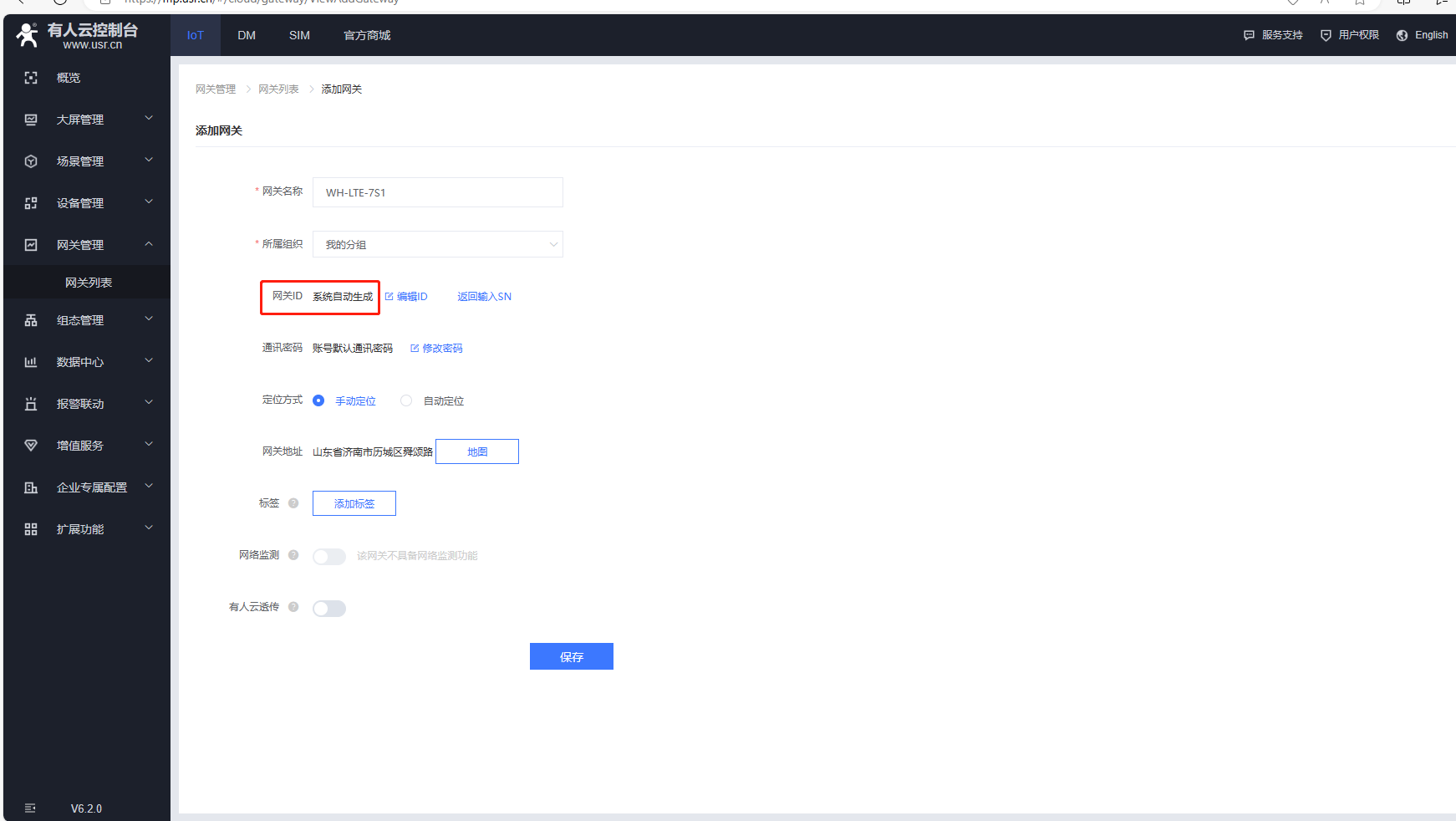

添加完,会有设备信息:网关添加成功
您的网关SN为: 00004291000000000001; 通讯密码为: 00001234;
云平台接入地址为: 4291.cnsh.iot-tcp.com; 端口号 15000;
(后续您也可以在“查看”页面查看网关的通讯密码,也可以通过“网关管理-编辑网关”,查看和修改网关的通讯密码)
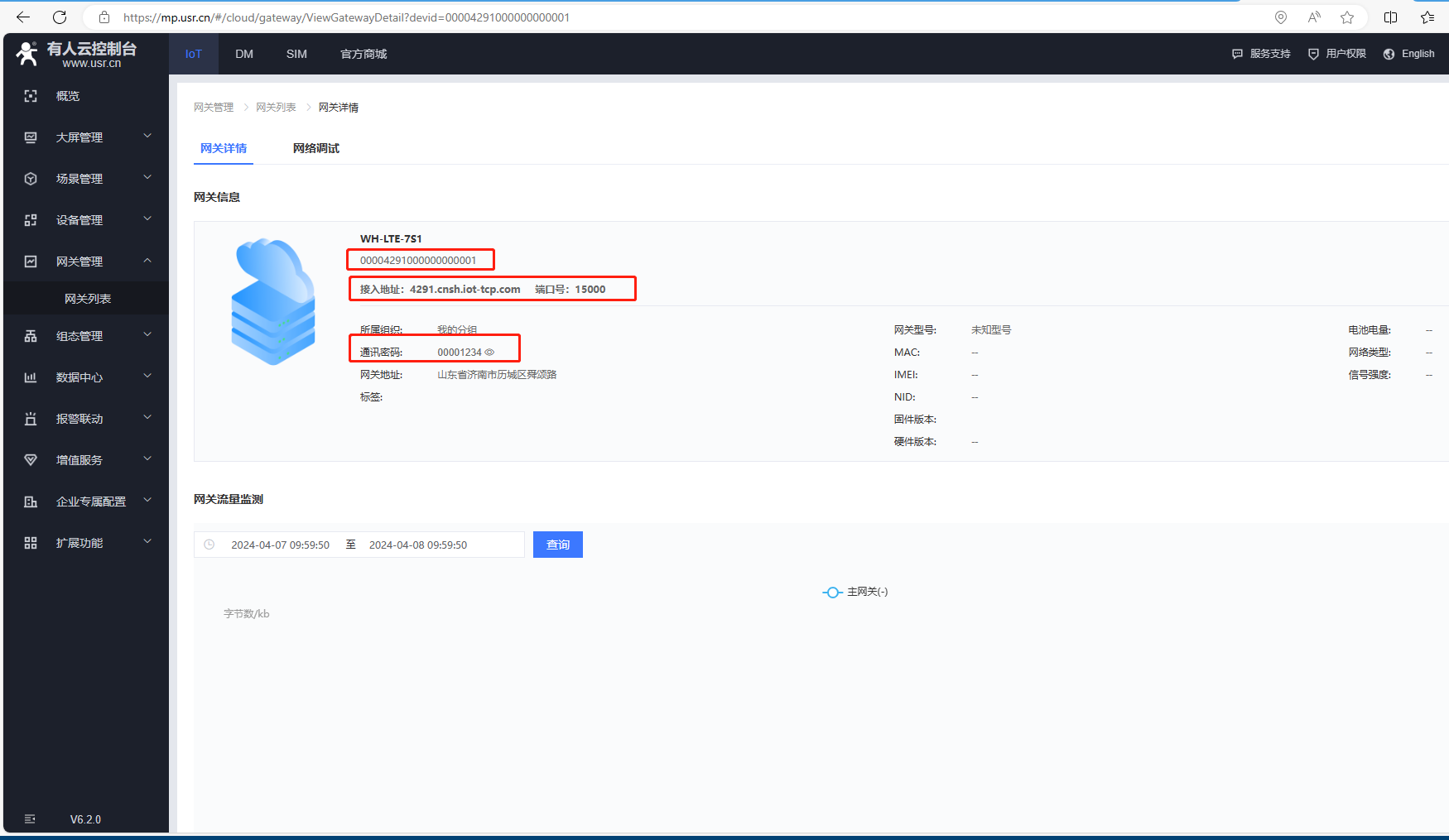
(3)添加完成,返回网关列表,WH-LTE-7S1支持我们内置SIM卡,联网正常后,网络状态在线。
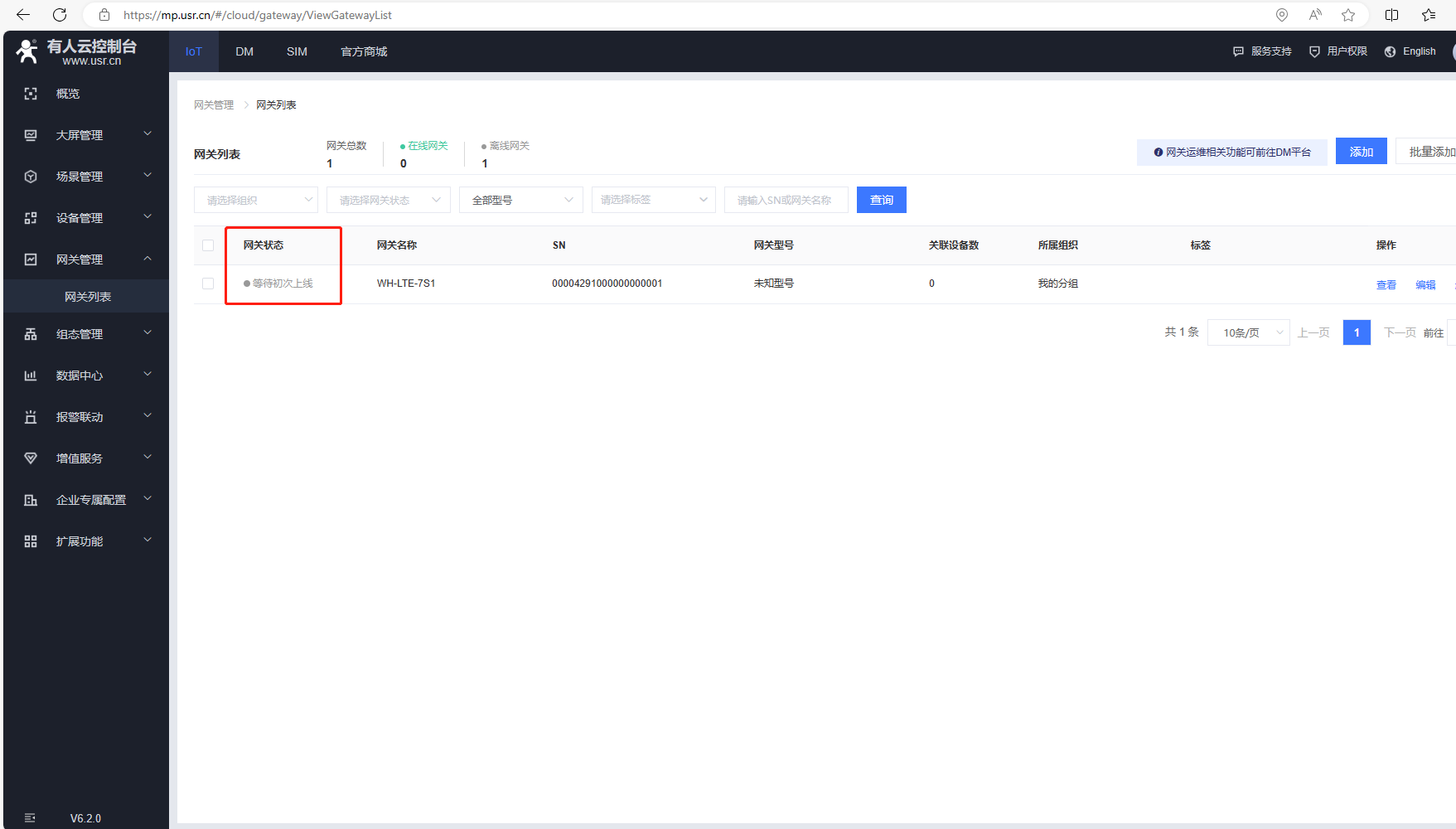
四、WH-LTE-7S1串口配置
1、打开WH-LTE-7S1设置软件USR-CAT1_V1.0.7.exe
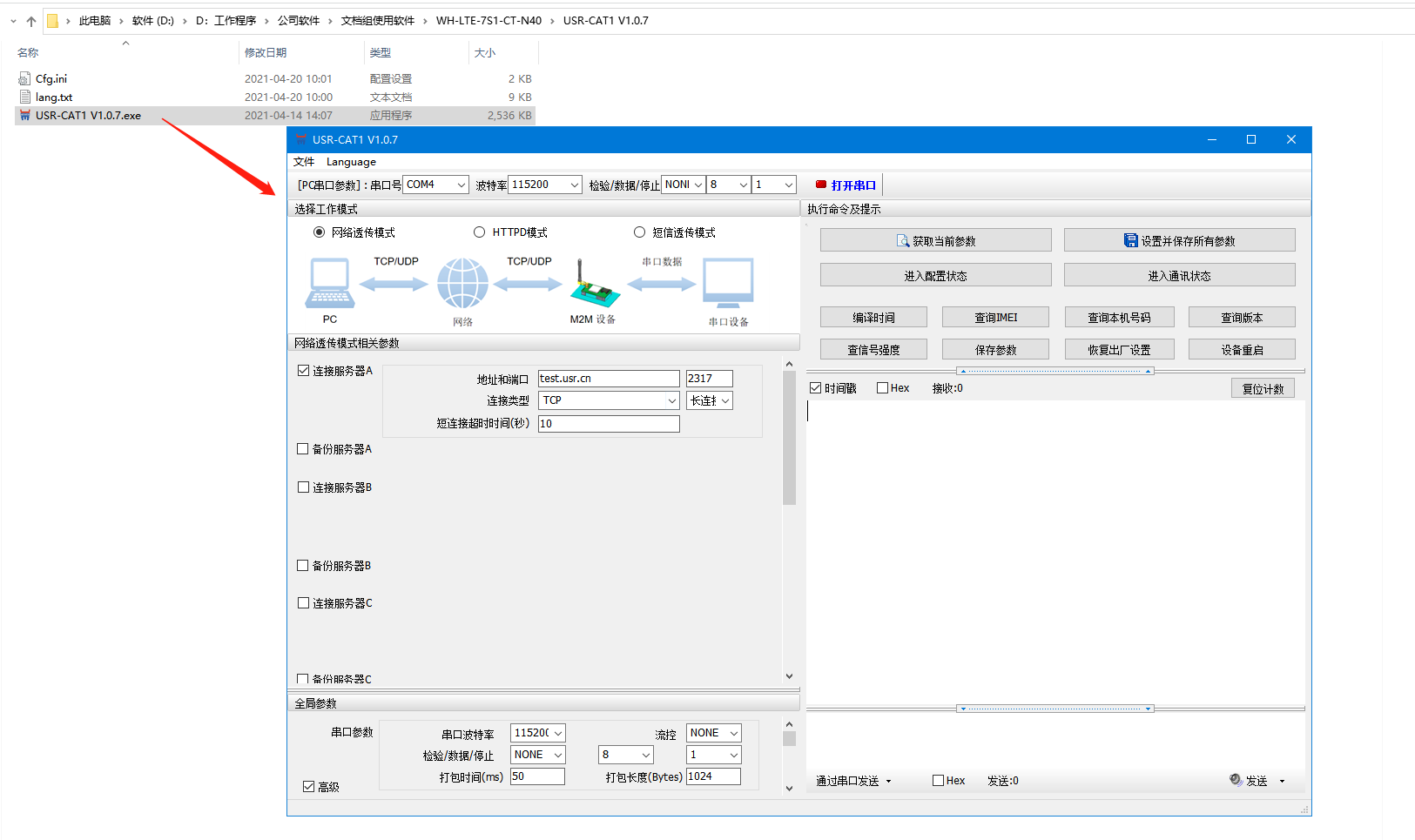
2、打开USB-RS232串口线COM口,设置软件波特率和WH-LTE-7S1波特率一致,点击进入配置状态。
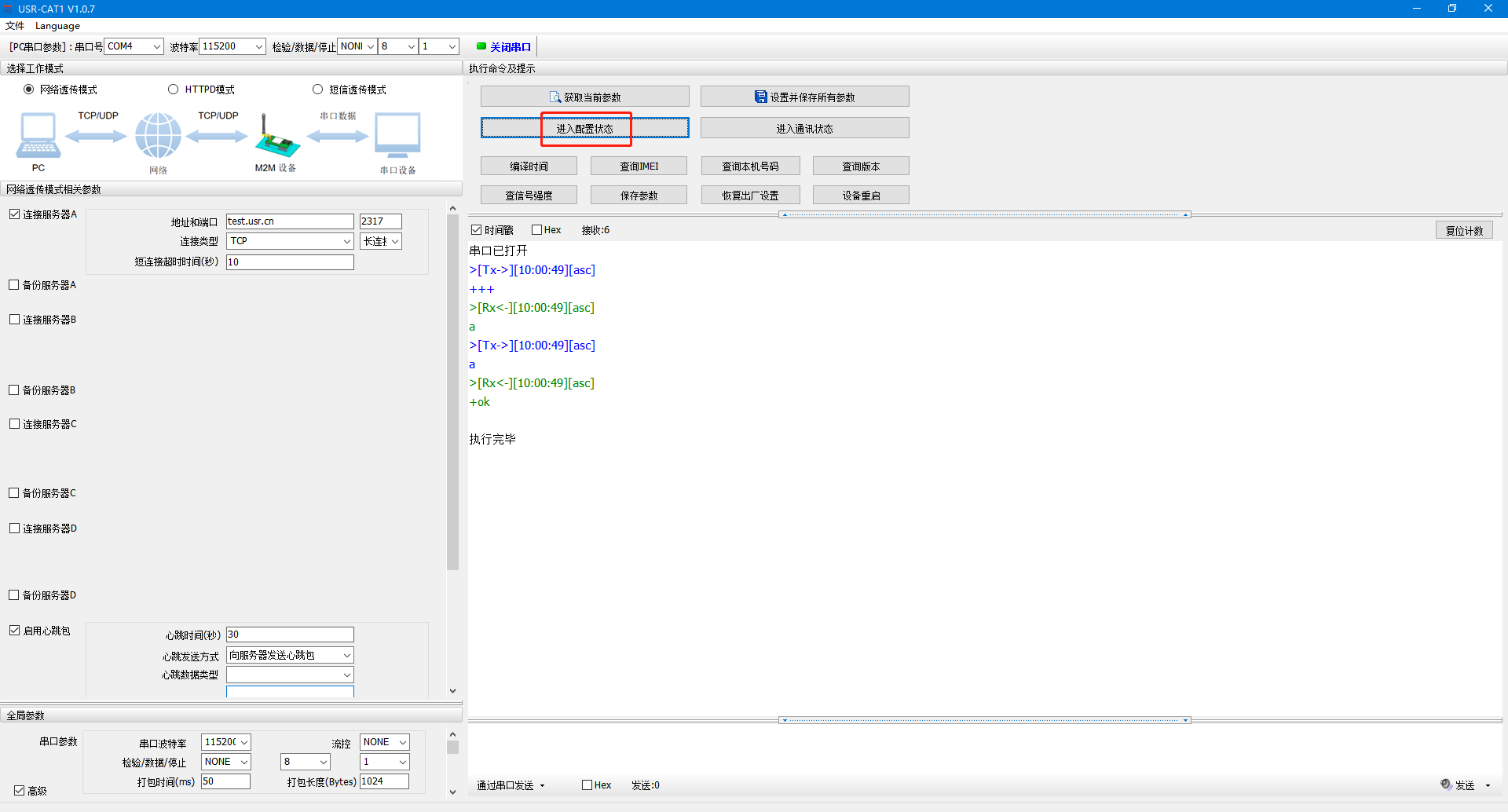
3、点击获取当前参数
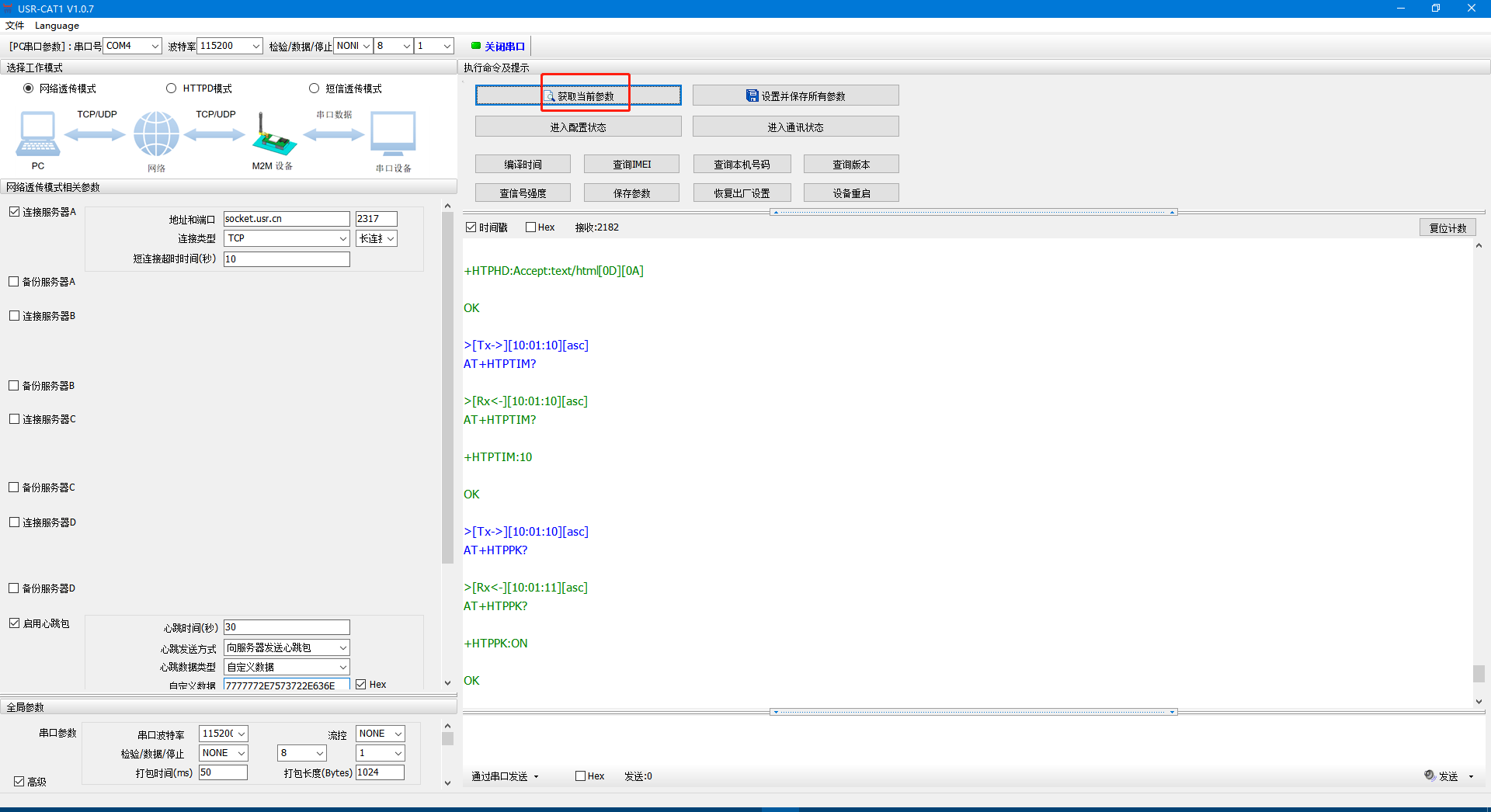
4、设置以下参数,点击设置并保存所有参数。
选择网络透传模式
勾选连接服务器A
地址填云平台接入地址为: 4291.cnsh.iot-tcp.com 端口填云平台端口号15000
连接类型TCP 长连接
开启注册包功能,
注册数据类型,选择有人云
设备编号和密码填添加有人云WH-LTE-7S1添加网关自动生成的ID 00004291000000000001,通讯密码为00001234。
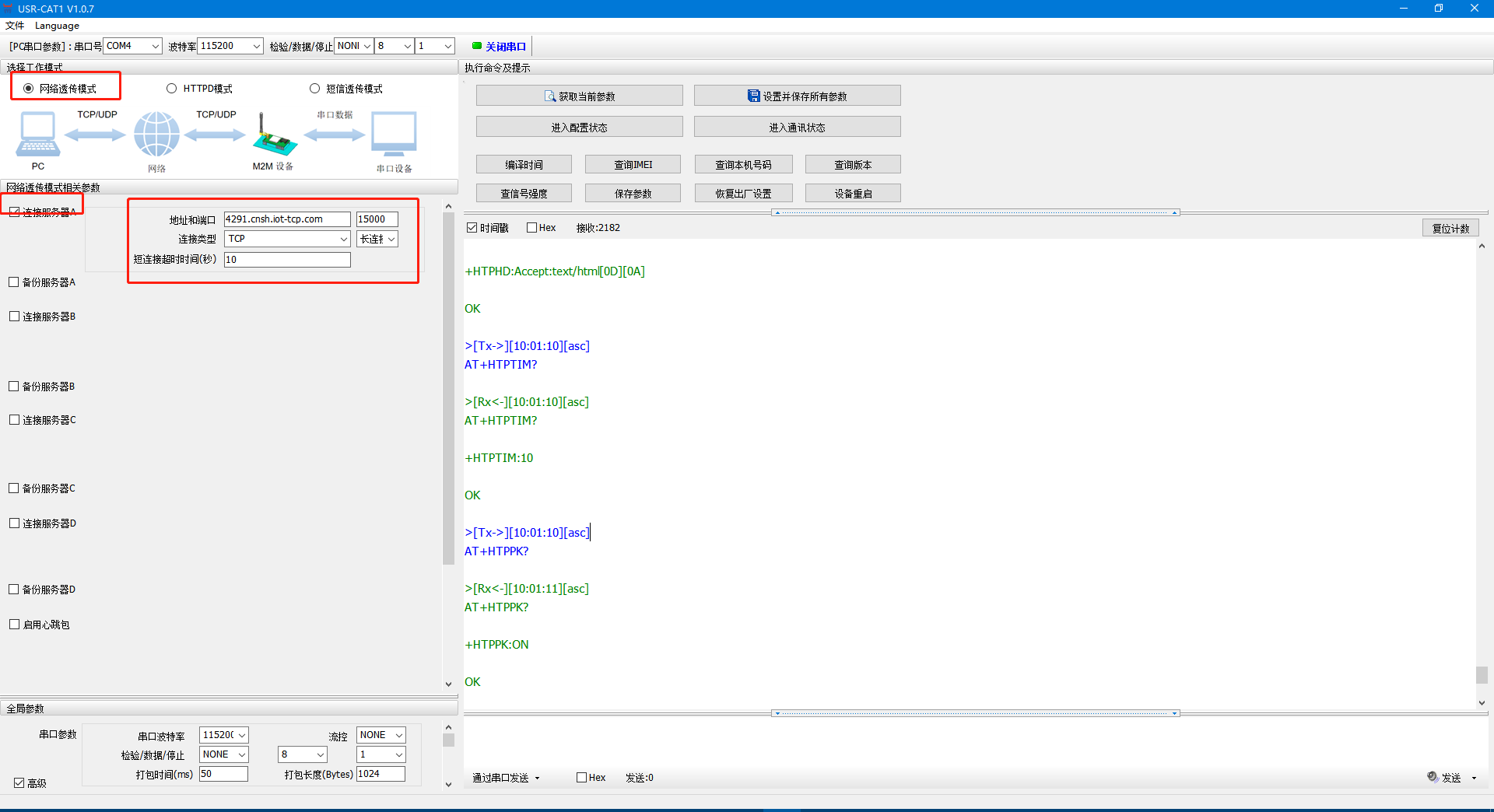
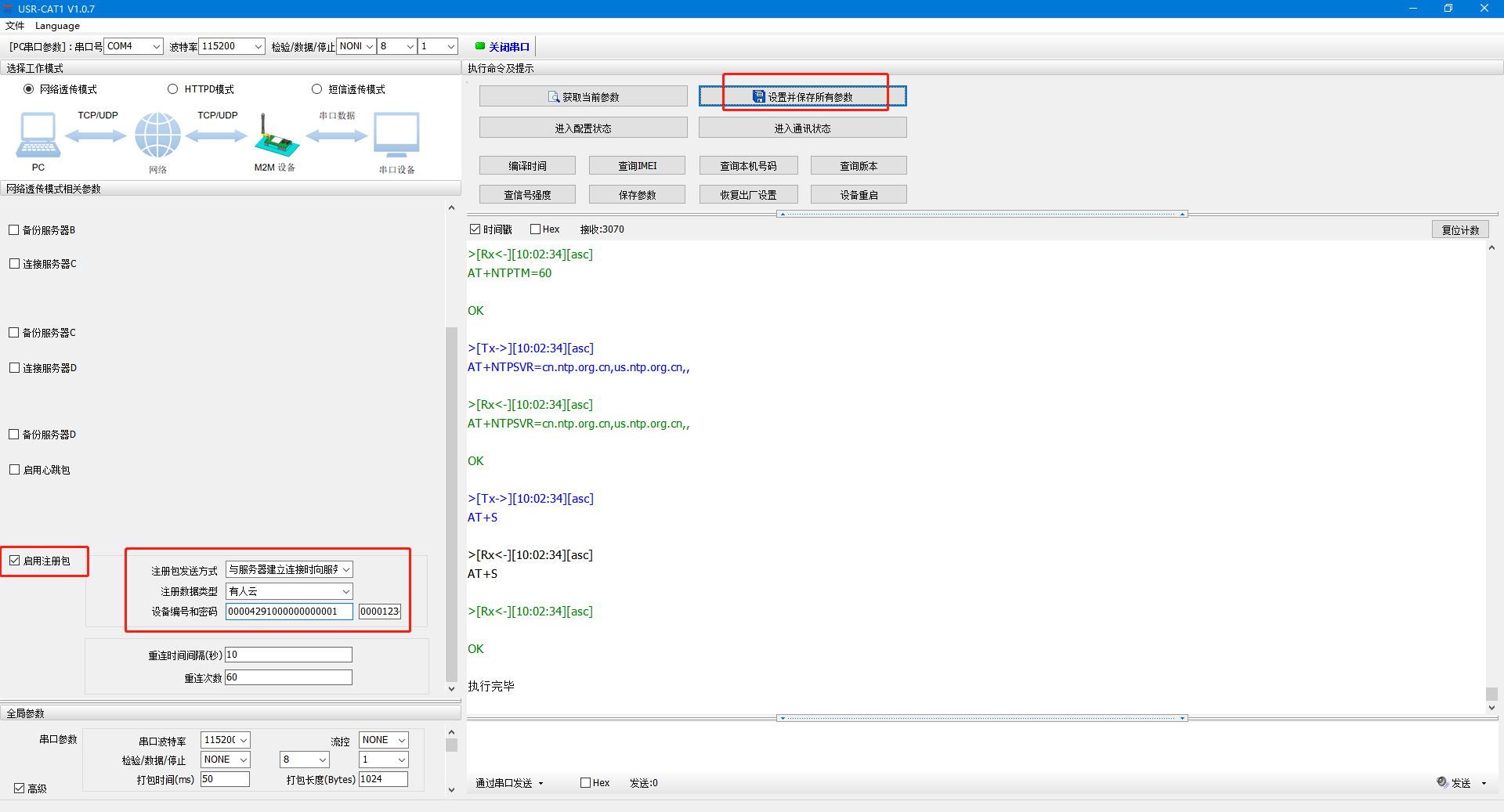
5、设置完参数,有人云网关列表,WH-LTE-7S1在线。
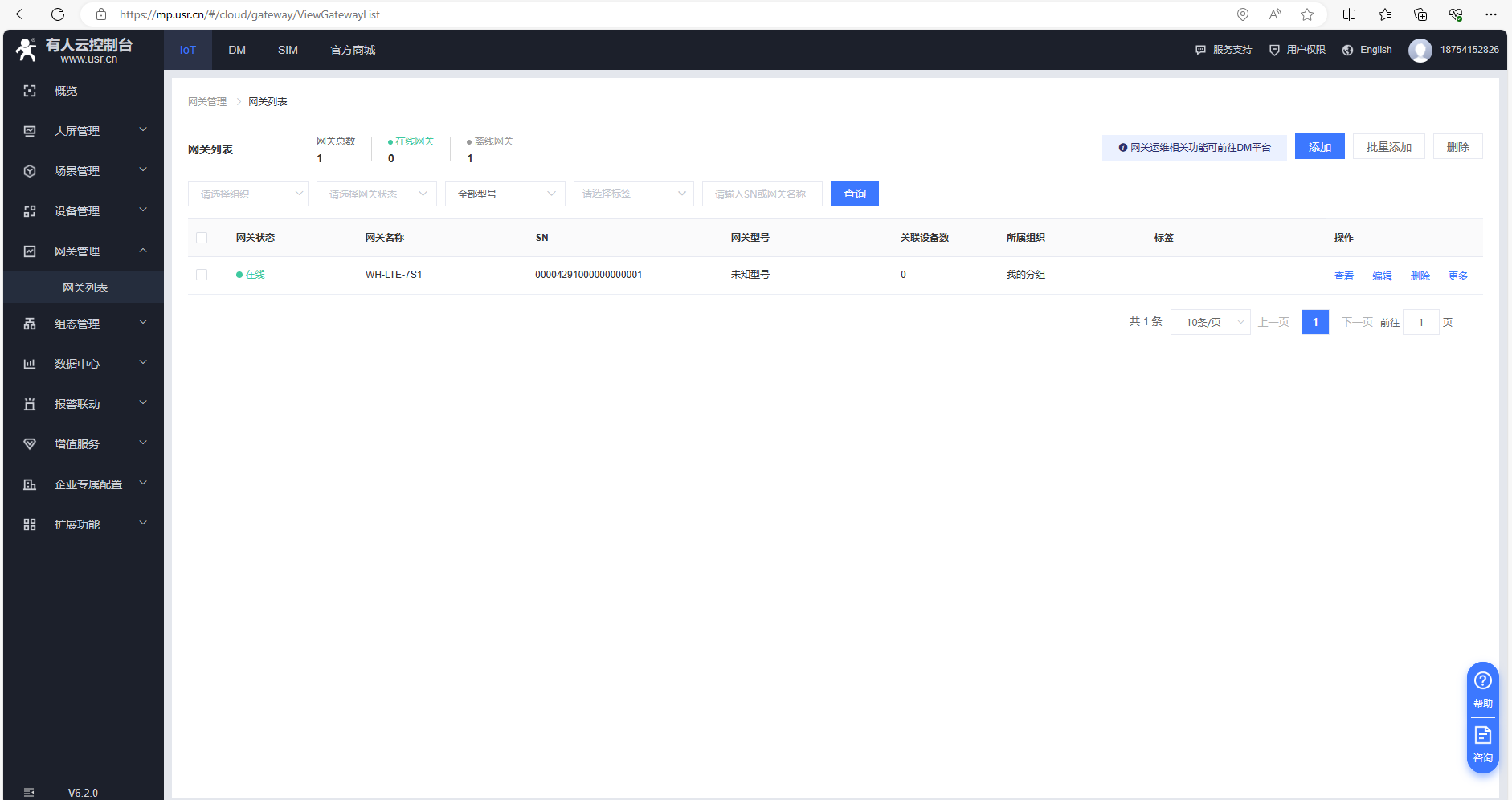
6、确定密码命令密码
WH-LTE-7S1设置软件,点击进入配置状态,读取参数,勾选高级,查看默认命令密码,是usr.cn#,查询完点击进入通讯状态。
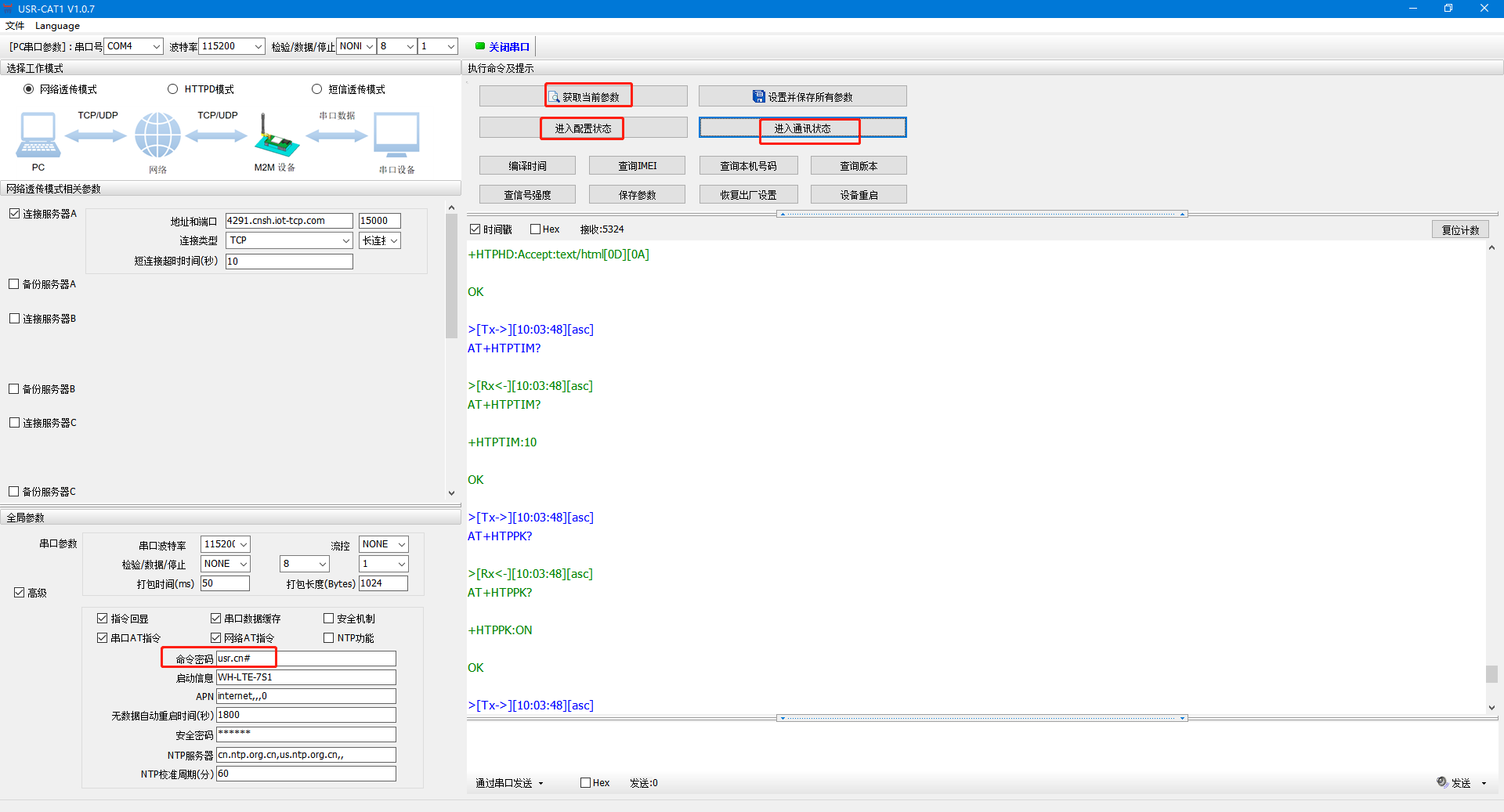
五、有人云发送AT指令
1、点击网关列表,点击网关名称
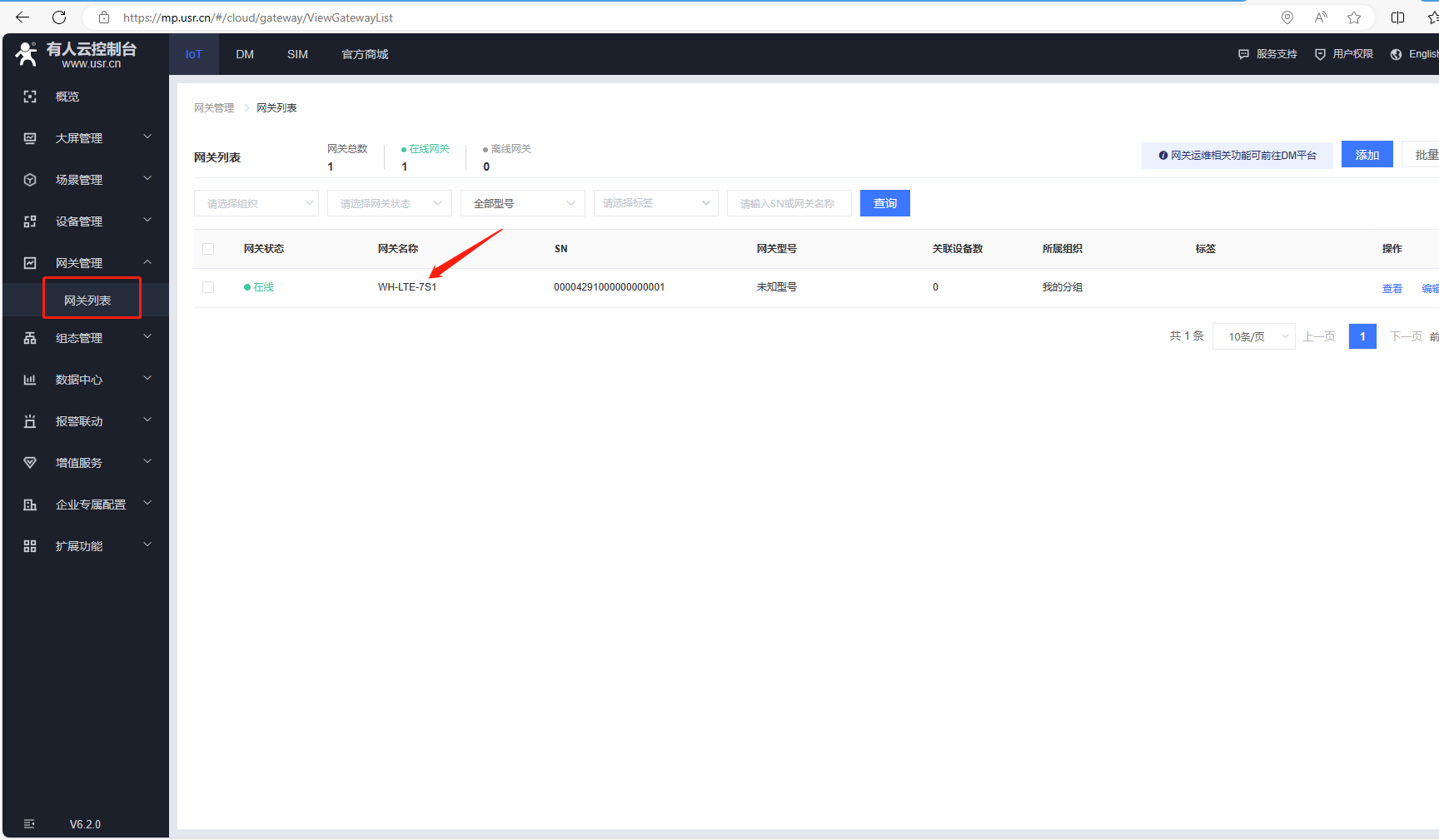
2、点击网络调试
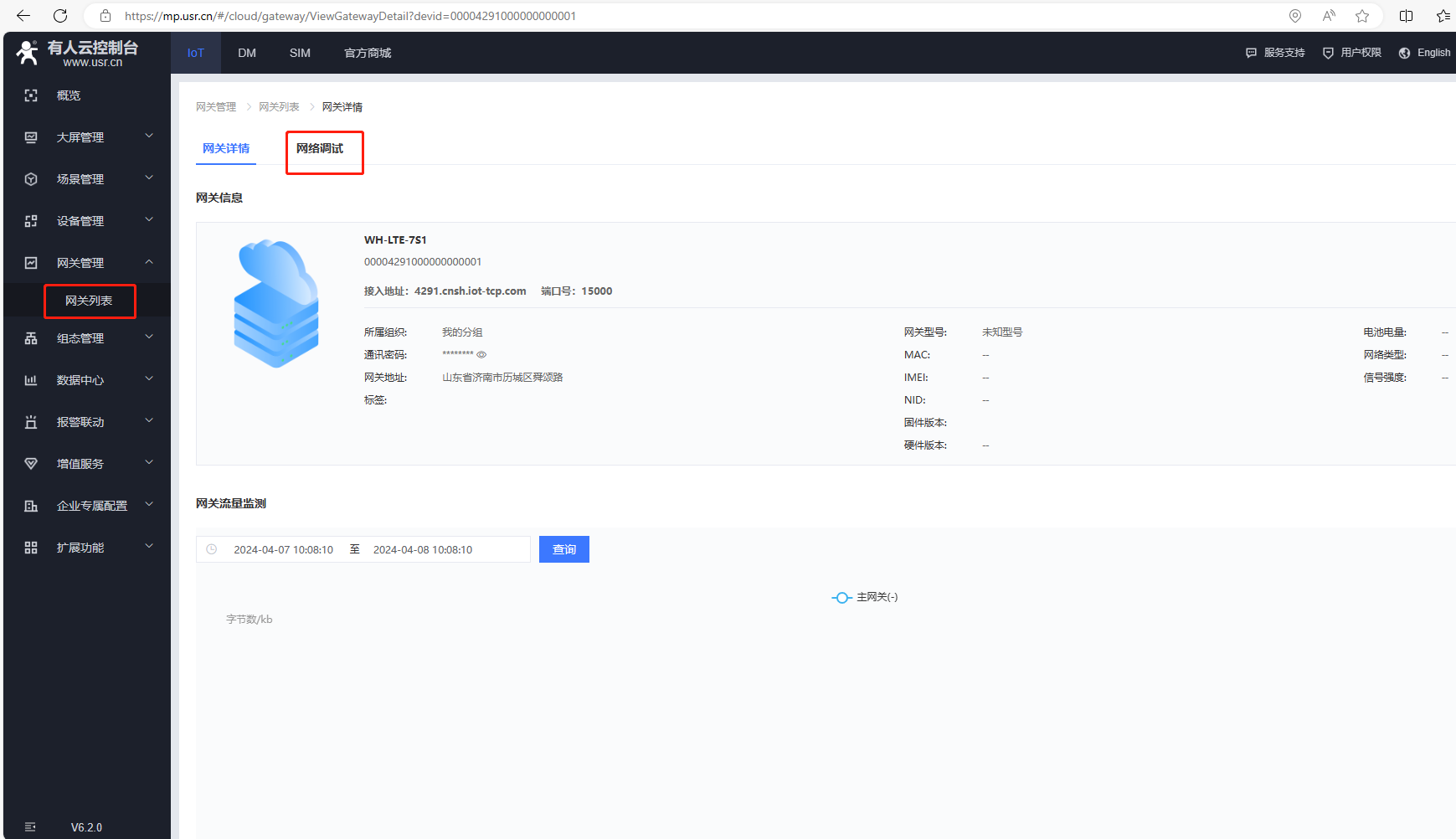

3、在发送区先输入usr.cn#AT+WKMOD,然后去勾选HEX
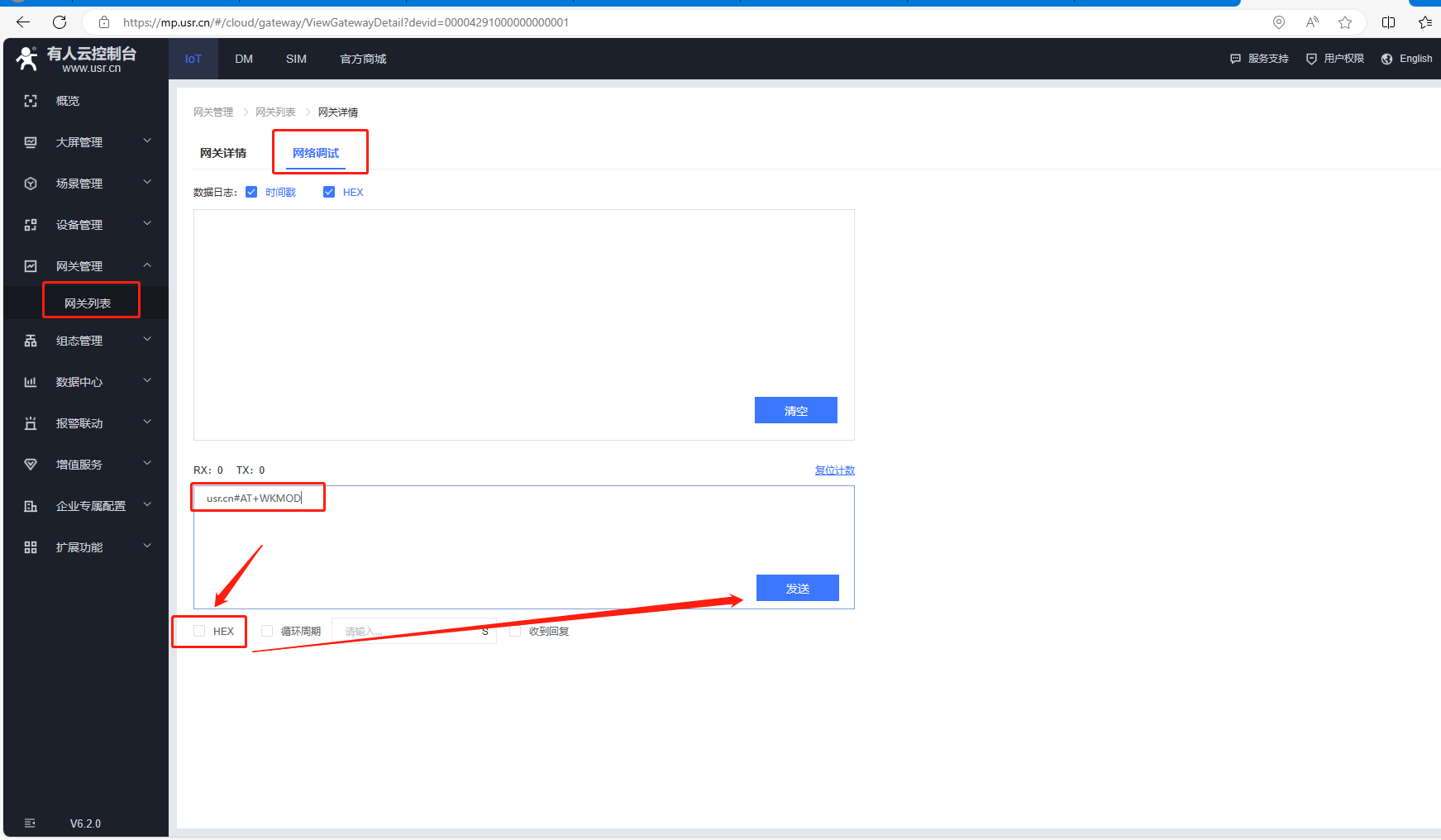
4、勾选HEX显示之后,在十六进制显示的AT指令,后面加0D 0A,再点击发送

5、查询都工作模式
usr.cn#AT+WKMOD转十六进制是75 73 72 2e 63 6e 23 41 54 2b 57 4b 4d 4f 44 ,使用有人云网络调试发送AT指令,最后要加0D 0A回车换行,才能发送,查询到AT指令内容。
例如:
75 73 72 2e 63 6e 23 41 54 2b 57 4b 4d 4f 44 0d 0a
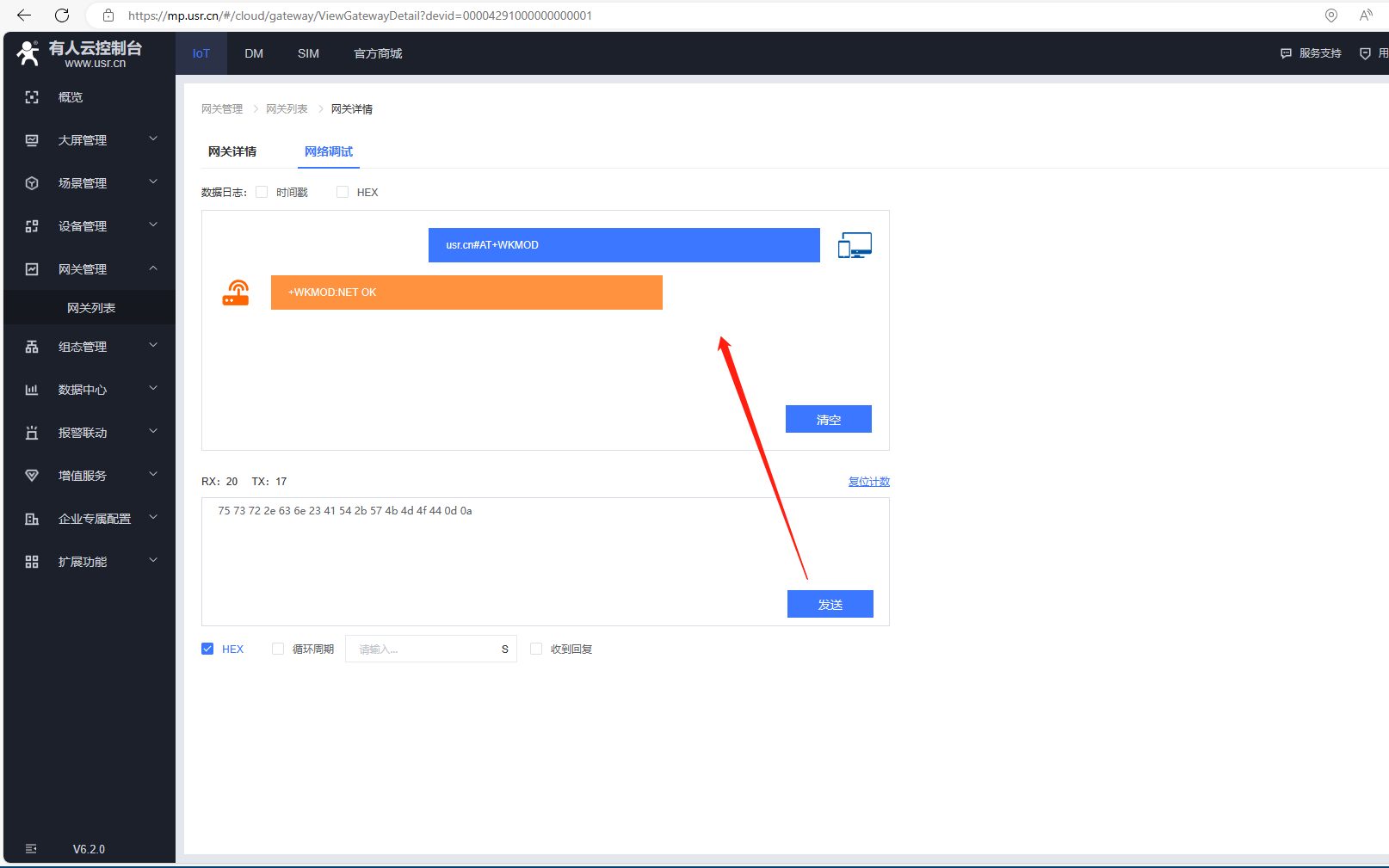
编写人:金志方 编写日期:2024-04-09
审核人:金志方 审核日期:2024-04-09
订正版本:V1.0 订正内容:初稿


























